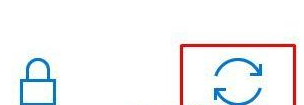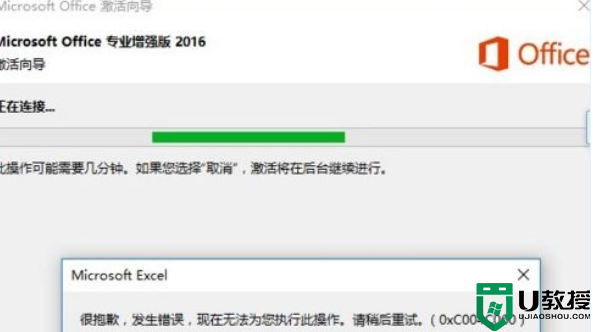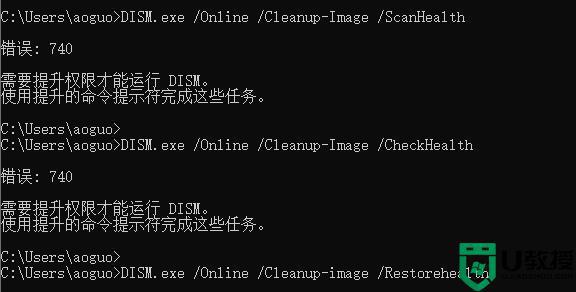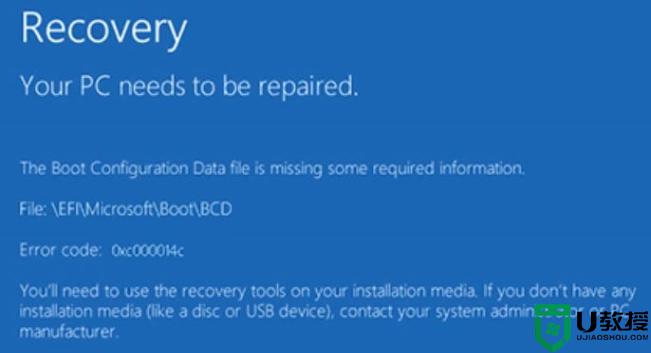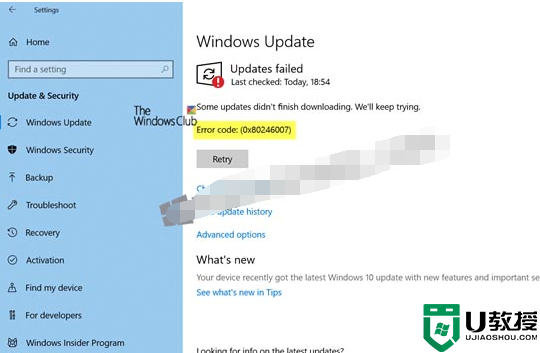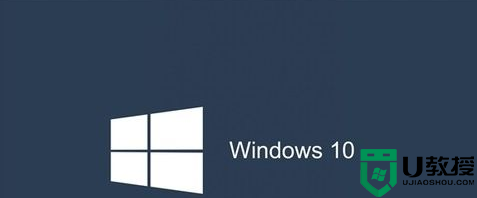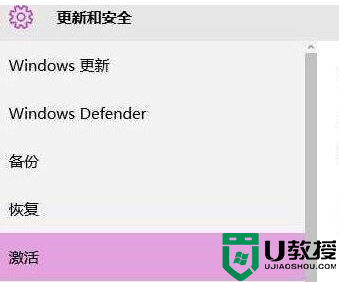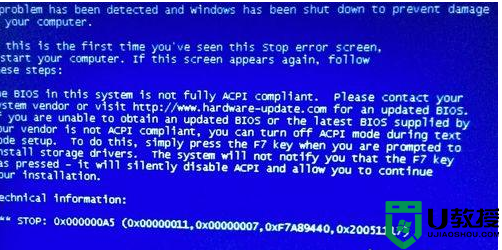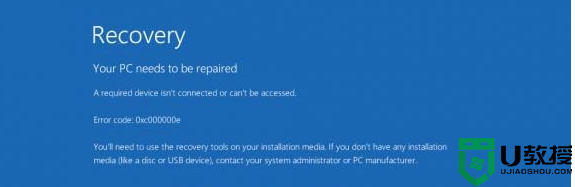错误代码0x8007000d win10打不开怎么办 win10安装错误代码0x8007000D如何处理
近日有不少用户在安装更新win10专业版系统的时候,反映说出现了错误代码错误代码0x8007000d的情况,不知道该怎么办,可以尝试重启看看,如果重启无法解决的话,那就跟着小编一起来看看win10安装错误代码0x8007000D的详细处理教程吧。
解决方法:
方法一:运行系统文件检查器。
打开Cortana或Windows搜索,在搜索框中键入cmd,然后按Enter键。右键单击第一个选项,然后选择以管理员身份运行。输入以下命令,然后在每个命令后按Enter键:
WSReset.exe dism / online / cleanup-image / restorehealth dism / online / cleanup-image / StartComponentCleanup sfc / scannow powershell Get-AppXPackage -AllUsers | Where-Object {$ _.InstallLocation -like“* SystemApps *”} | Foreach {Add-AppxPackage -DisableDevelopmentMode -Register“$($ _。InstallLocation) AppXManifest.xml”}完成后,重新启动电脑。
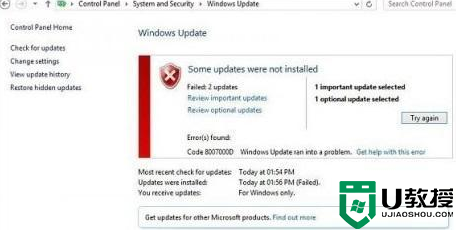
方法二:运行命令提示符。
右键单击Win徽标(左下角),然后选择“ 命令提示符(管理员)”。命令提示符窗口打开后,键入以下命令并在每个命令后按Enter键:DISM.exe / Online / Cleanup-image / Scanhealth DISM.exe / Online / Cleanup-image / Restorehealth最后,重新启动系统并检查是否可以立即安装更新。
方法三:尝试组策略编辑器。
按Win键+ R,键入gpedit.msc,然后按Enter键。选择Computer Configuration,然后选择Administrative Templates。之后,选择System并双击“ 指定设置”以进行可选组件安装和组件修复。选择“已启用”并联系Windows Update。最后,单击“ 确定”,重新启动PC,然后检查Windows更新。最后,如果这些方法似乎没有任何帮助,但您仍然无法安装Windows更新,我们建议的最后一件事是使用专业工具(例如Reimage)运行扫描或将您的PC带到专业技术人员。
上面给大家讲解的就是win10安装错误代码0x8007000D的几种解决方法,有碰到一样情况的用户们可以学习上面的几种方法来解决看看吧。